iPhone支持的音频/音乐格式有哪些?
在导入音乐到iPhone之前,我们首先需要了解,iPhone到底支持哪些音频/音乐格式:
|
音乐格式 |
格式扩展名 |
|---|---|
| AAC?LC | .aac |
| HE-AACs HE-AAC v2 | |
| Protected AAC | |
| MP3 | .mp3 |
| Linear PCM | .pcm |
| Apple Lossless | .m4a |
| FLAC | .flac |
| Dolby Digital(AC?3) | .dts |
| Dolby Digital Plus (E-AC-3) | |
| Audible (格式 2、3、4, AudibleEnhanced Audi。、AAX 与 AAX+) | .aax |
那当我们遇到iPhone支持与不支持的音乐格式时,都有哪些导入方法呢?以下根据这两种情况分别为大家提供导入音乐到iPhone的方法。
把音乐导入iPhone的方法(iPhone支持的格式)
方法一:使用iTunes把音乐导入iPhone
① 使用数据线将iPhone连接到电脑上,然后打开iTunes。
② 直接把电脑上的音乐拖到iTunes界面的空白处。
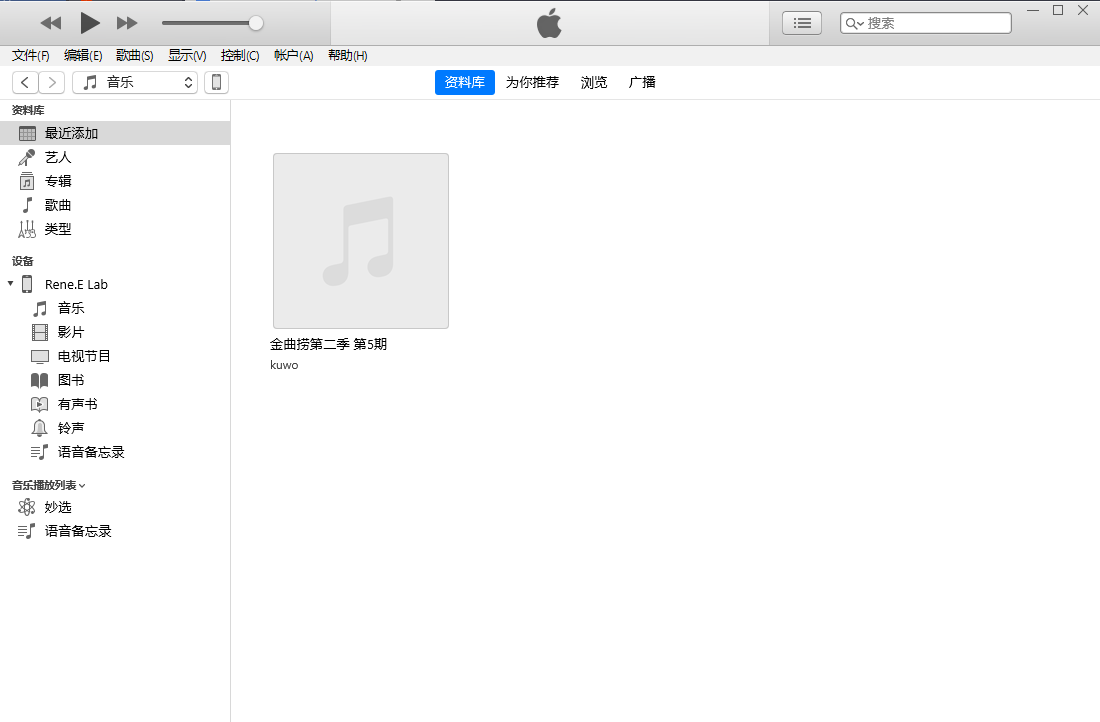
③ 或者单击【文件】>【将文件添加到资料库】,将音乐从电脑添加到iTunes资料库里面。
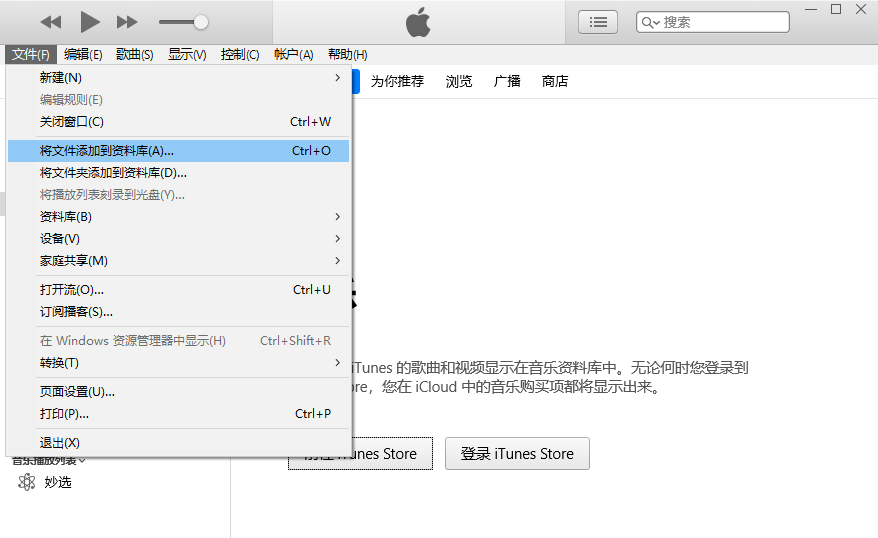
④ 然后点击【设置】栏下的【音乐】,再选择【同步音乐】,您可以根据需要选择同步整个音乐库或选择播放列表、专辑等。
⑤ 最后点击底部的【完成】按钮,即可将音乐导入到连接的iPhone设备中。
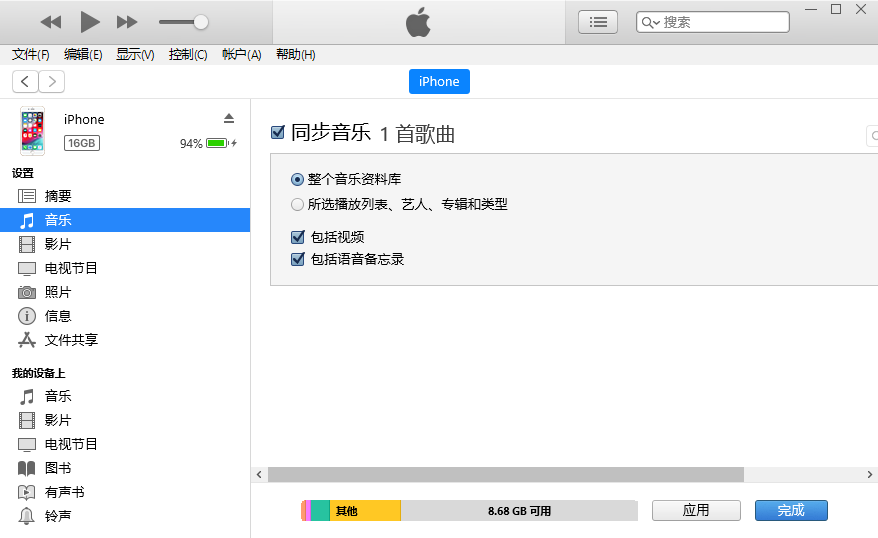
方法二:使用iTools把音乐导入iPhone
① 下载并安装iTools软件,然后将iPhone与电脑连接。
② 选择左侧的【音乐】,然后点击【导入】。
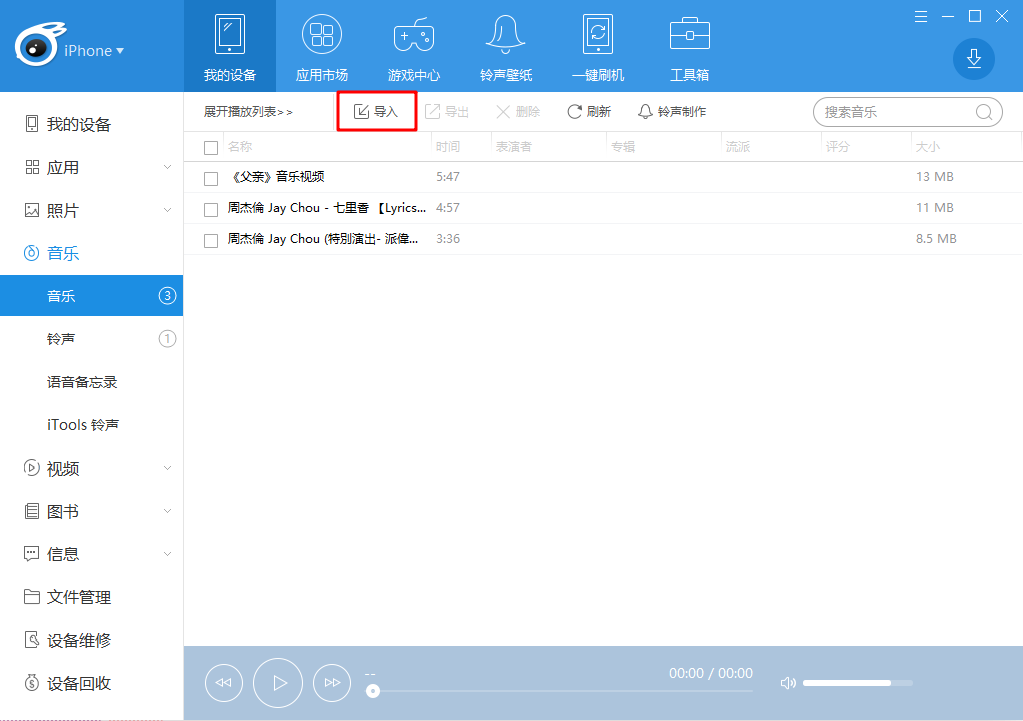
③ 添加音乐文件,或直接拖拉音乐文件到软件,点击【确定】即可。
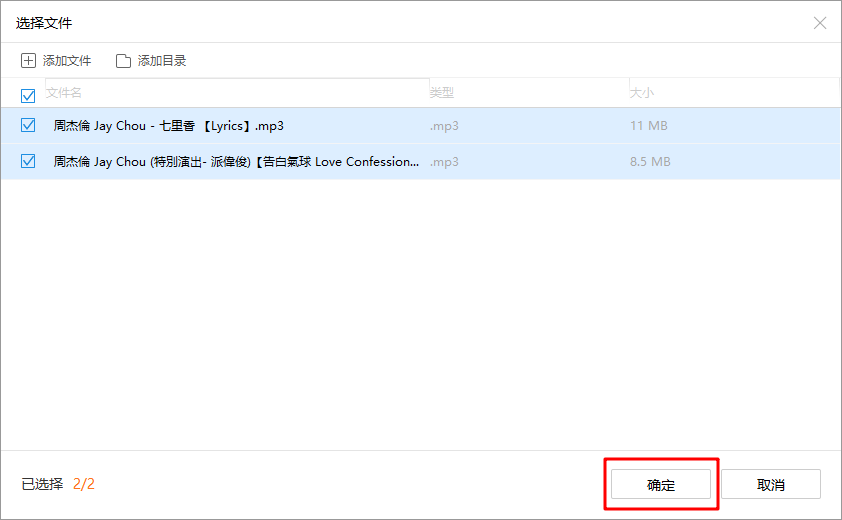
把音乐导入iPhone的方法(iPhone不支持的格式)
当我们需要导入的音乐是iPhone不支持的格式时,就需要将其进行格式转换,然后再将音乐导入到iPhone,以下为大家介绍一种转换格式后可立即导入的方法。
使用都叫兽™音频编辑导入
都叫兽™音频编辑是一款专业的音频编辑软件,通过该软件,我们不仅可以对音乐进行剪切、转换、合并等编辑,还可以将音乐传送iPhone设备。
都叫兽™音频编辑 - 专业的音频编辑工具集

音乐录音 可录制流媒体的声音,并输出为各种音乐格式。
裁剪音频 裁剪MP3,ACC,FLAC,APE等流行格式的音乐,并可为音频添加特效。
格式转换 支持MP3,MP2,M4A,WMA,ACC,AC3,FLAC,WAV,AMR,OGG,APE,MKA等格式的自由互换。
iTunes音乐迁移 支持把音乐文件上传到iTunes。
免费试用 下载后可正常使用软件的所有功能。
音乐录音 可录制流媒体的声音,并输出为各种音乐格式。
格式转换 支持MP3,MP2,M4A,WMA,ACC,AC3...
免费试用 下载后可正常使用软件的所有功能。
① 下载并安装都叫兽™音频编辑软件。
② 打开软件,选择【格式转换】进入。

③ 点击【添加文件】,将要转换格式的音乐文件上传。
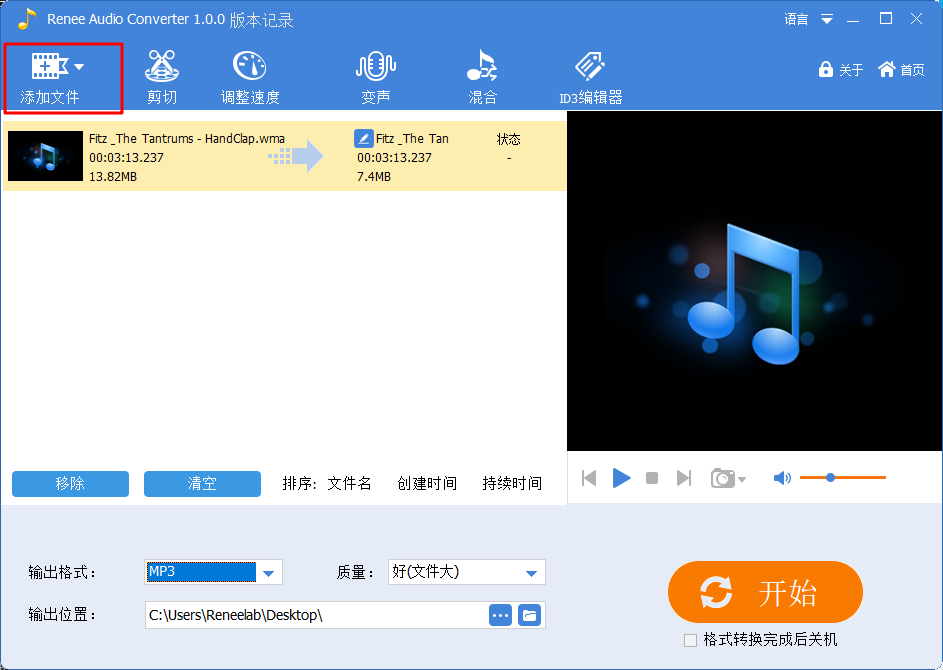
④ 在格式输出栏选择一种iPhone支持的格式(如MP3、M4A等)。
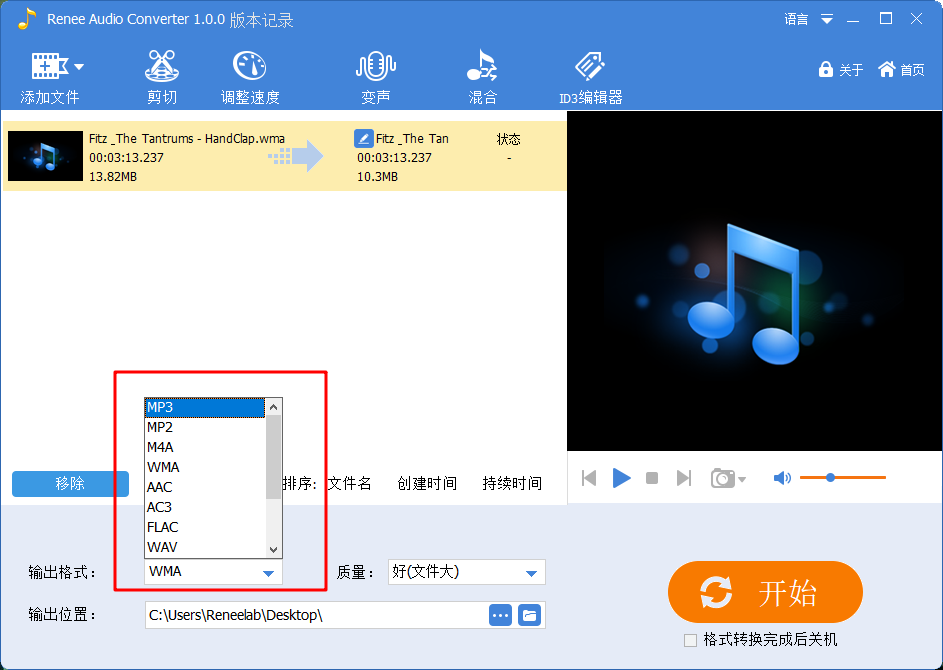
⑤ 然后选择音乐质量、保存位置,点击【开始】按钮即可完成转换。
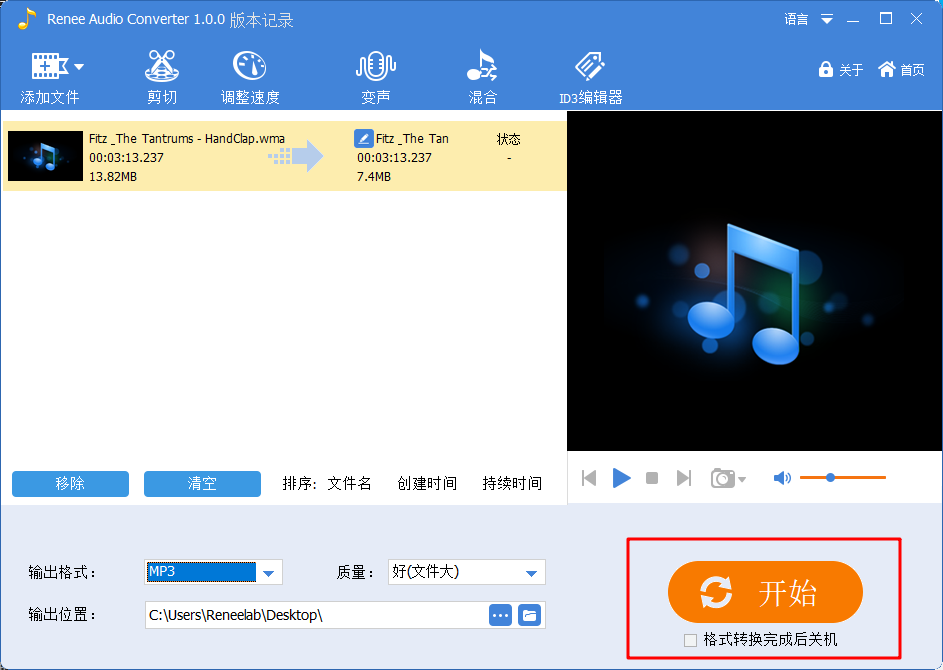
⑥ 返回软件功能主界面,选择【转到iTunes】。
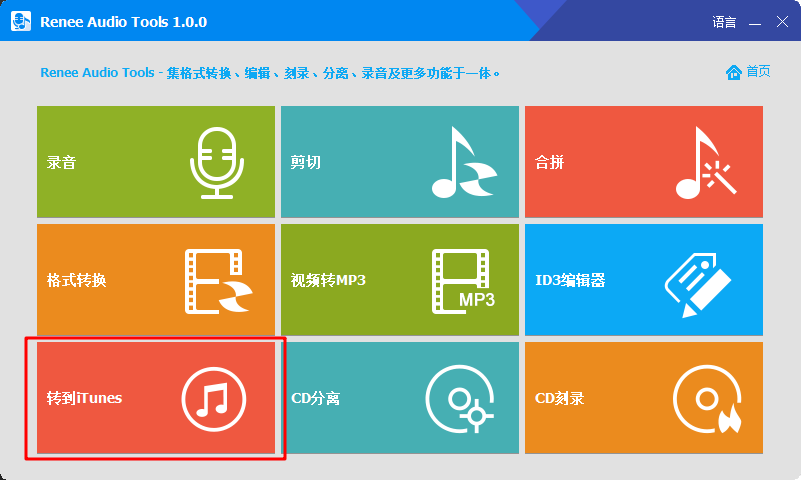
⑦ 点击【添加文件】,将转换好格式的音乐文件上传。
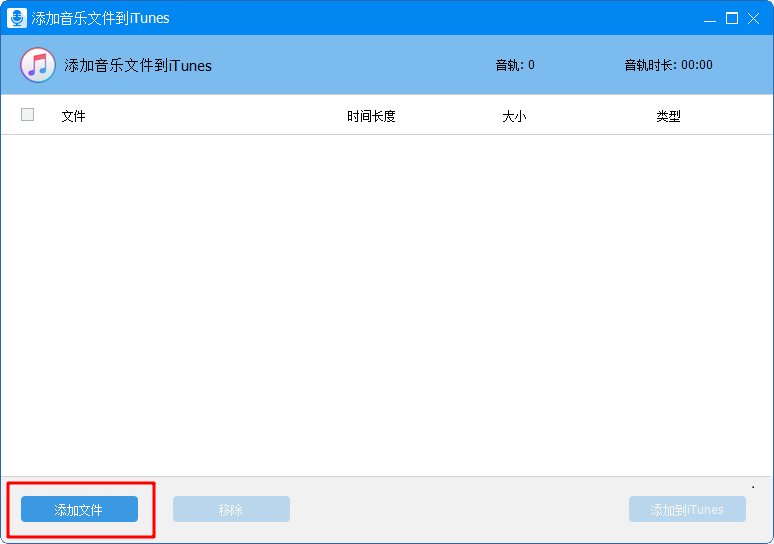
⑧ 上传完成后,点击【添加到iTunes】,然后登录iTunes进行音乐同步即可。
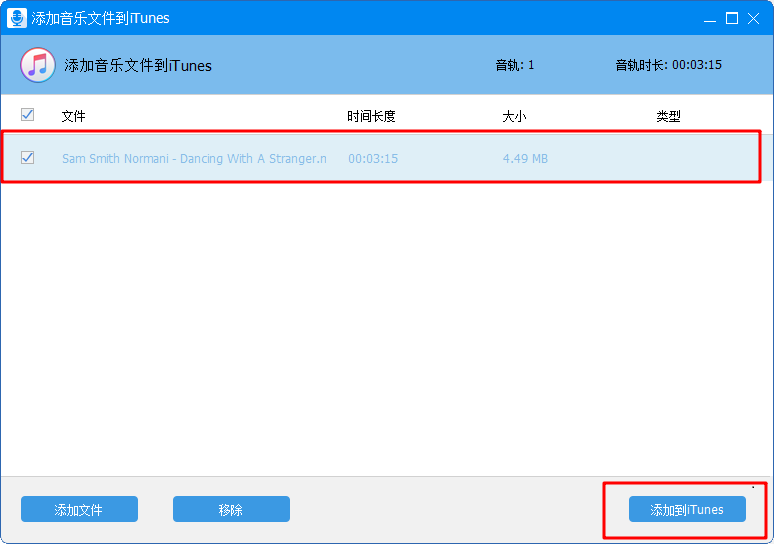
iPhone音乐管理技巧
批量删除与导出
当我们iPhone设备里的音乐太多,占用内存比较大时,我们可以通过批量删除与导出,毫不费力地为iPhone腾出足够的空间。以下为大家列出使用iTools批量管理音乐的操作步骤:
① 连接iPhone设备到电脑,然后打开iTools,选择左侧的【音乐】。
② 勾选需要删除或导出的音乐,点击上方的【导出】或【删除】,即可批量导出或删除音乐。
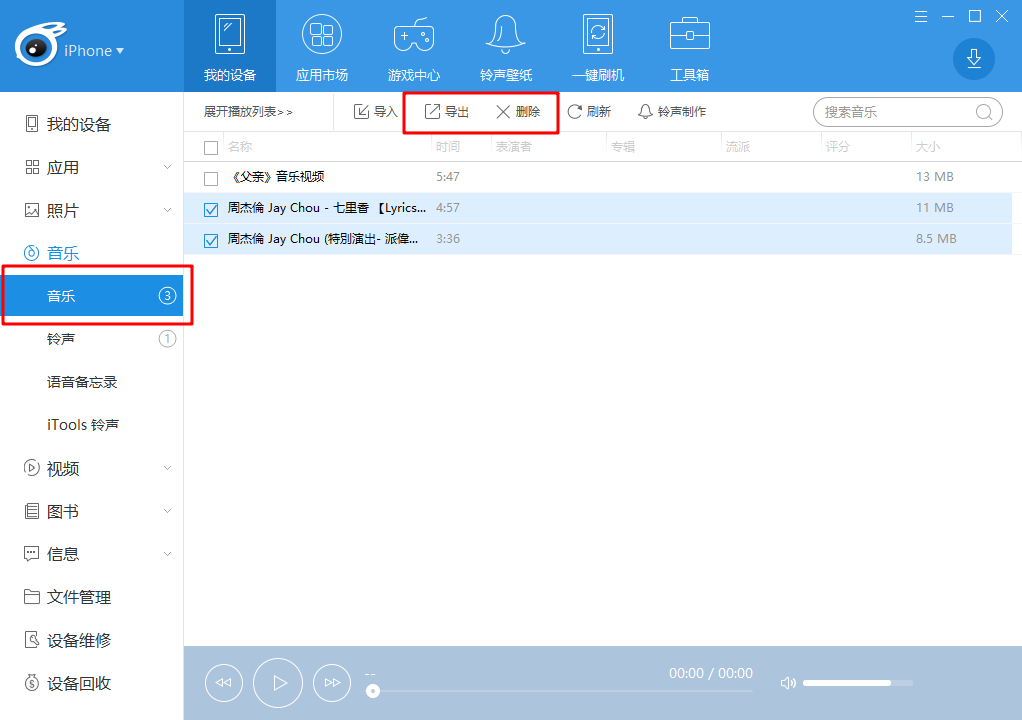




 粤公网安备 44070302000281号
粤公网安备 44070302000281号
